
Pesquisar Apple Loops no GarageBand no Mac
O navegador de loops contém os loops adicionados ao projeto. Utilizando palavras-chave, pode pesquisar loops por nome, instrumento, género e outros descritores. Também pode otimizar as suas pesquisas.
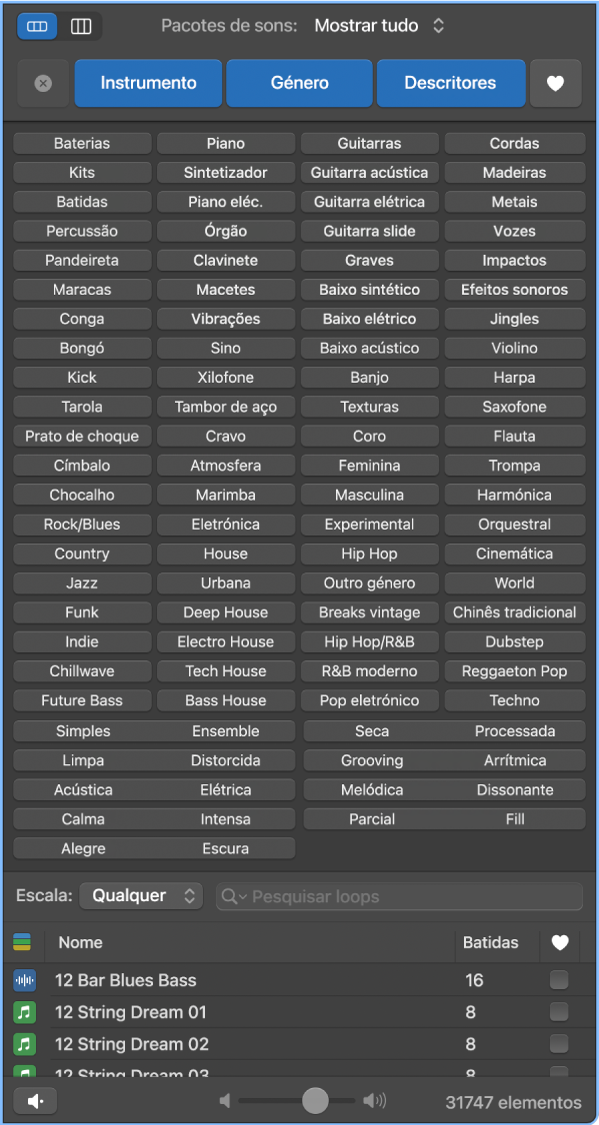
Abrir o navegador de loops
No GarageBand no Mac, proceda de uma das seguintes formas:
Clique no botão “Navegador de loops”
 na barra de controlos.
na barra de controlos.Selecione Visualização > Mostrar navegador de loops.
Percorrer os loops
No GarageBand no Mac, proceda de uma das seguintes formas:
Clique no botão “Vista de botões”
 para ver os botões das categorias. Clique nos botões das categorias para aceder aos botões das palavras-chave para essa categoria. Também pode premir Shift enquanto clica em várias categorias para ver mais botões de palavras-chave. De seguida clique nos botões das palavras-chave para ver os ficheiros correspondentes na lista de resultados. Caso uma palavra-chave esteja esbatida, não existem loops que correspondem a essa categoria. A sua seleção atual aparece sob o nome do botão da categoria.
para ver os botões das categorias. Clique nos botões das categorias para aceder aos botões das palavras-chave para essa categoria. Também pode premir Shift enquanto clica em várias categorias para ver mais botões de palavras-chave. De seguida clique nos botões das palavras-chave para ver os ficheiros correspondentes na lista de resultados. Caso uma palavra-chave esteja esbatida, não existem loops que correspondem a essa categoria. A sua seleção atual aparece sob o nome do botão da categoria.Clique no botão “Vista em colunas”
 para ver um diretório padrão do macOS de ficheiros em colunas que está hierarquicamente separado em critérios de pesquisa Tudo, Favoritos, Géneros, Instrumentos e Descritores. Selecione um tipo de palavra-chave na coluna da esquerda, selecione uma categoria na coluna do meio e, em seguida, selecione uma palavra-chave na coluna da direita para ver os ficheiros correspondentes na lista de resultados em baixo.
para ver um diretório padrão do macOS de ficheiros em colunas que está hierarquicamente separado em critérios de pesquisa Tudo, Favoritos, Géneros, Instrumentos e Descritores. Selecione um tipo de palavra-chave na coluna da esquerda, selecione uma categoria na coluna do meio e, em seguida, selecione uma palavra-chave na coluna da direita para ver os ficheiros correspondentes na lista de resultados em baixo.Clique no menu pop-up junto a “Pacotes de sons” na parte superior do navegador de loops e, depois, escolha um pacote de sons ou uma coleção de pacotes de sons (por exemplo, Jam Pack).
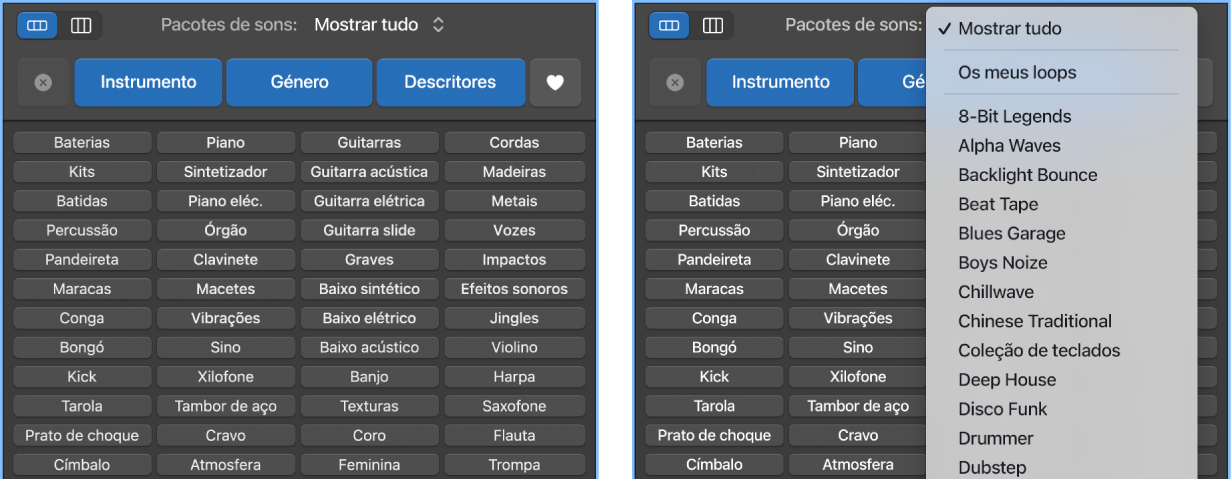
Limpar todas as seleções de palavra-chave
No GarageBand no Mac, clique no botão “Repor categoria”.
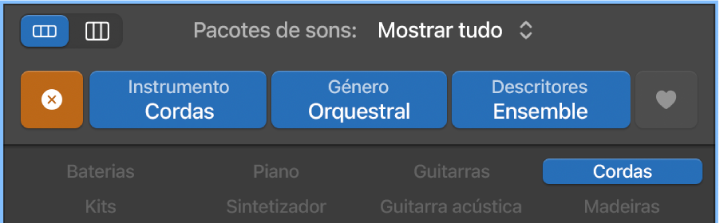
Procurar loops por nome
No GarageBand no Mac, introduza um termo de pesquisa no campo de pesquisa e, depois, prima Return.
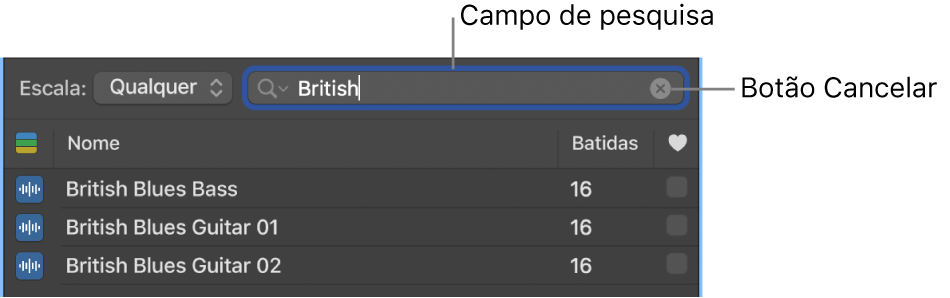
O termos de pesquisa podem ser letras ou números. Todos os ficheiros que corresponderem ao termo de pesquisa são apresentados na lista de resultados.
Dica: pode limitar o número de loops MIDI indicado na lista de resultados do navegador de loops àqueles cuja tonalidade se encontre dentro de um limite de dois meios tons acima e abaixo da tonalidade do projeto. O limite de pesquisa é definido nas definições de Loops.
Filtrar pesquisas por tipo de loop
Pode limitar os resultados de pesquisa no navegador de loops a um ou vários tipos de Apple Loop.
No GarageBand no Mac, clique no botão “Tipos de loop”.
Selecione um ou vários tipos de loops para limitar os resultados no navegador de loops a apenas esses tipos ou “Todos os loops” para ver todos os tipos de loop.
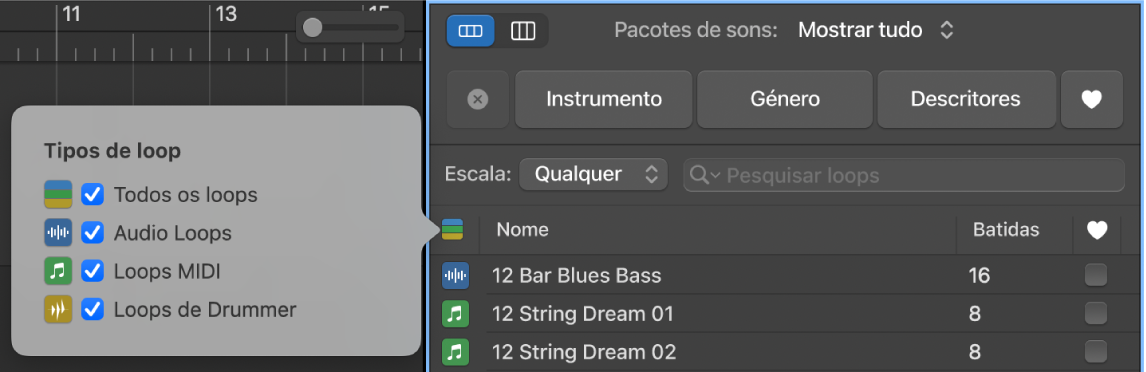
Ver ou limpar termos de pesquisa recentes
No GarageBand no Mac, proceda de uma das seguintes formas:
Para ver um termo de pesquisa recente: clique no ícone de lupa no lado esquerdo do campo de pesquisa e, em seguida, selecione um termo de pesquisa no menu pop-up para apresentar os resultados.
Para limpar um termo de pesquisa: clique no pequeno “x” no lado direito do campo de pesquisa.
Para limpar todos os termos de pesquisa: clique no ícone de lupa no lado esquerdo do campo de pesquisa e, em seguida, selecione “Limpar histórico de pesquisa” no menu pop-up.